그들은 그림이 천 단어의 가치가 있다고 말합니다. 블로거는 스크린 샷에 크게 의존하기 때문에 블로거에게는 더 사실입니다. 응용 프로그램을 검토 할 때 스크린 샷은 사용자와 통신하는 데 중요한 역할을합니다. 우리는 항상 사용자로서 평범한 텍스트 리뷰보다 이미지가 가득한 가이드를 선호합니다. 스크린 프레소 데스크탑에서 이미지를 캡처하지만다른 화면 캡처 도구와는 별도로 비디오 캡처 기능입니다. 이미지 및 비디오 모드에서 전체 화면, 화면의 일부 또는 특정 창을 캡처 할 수 있습니다. 내장 된 이미지 편집기를 사용하면 이미지를 자세하게 편집 할 수 있으며 Screenpresso 기록을 사용하여 스크린 샷을 느슨하게 추적 할 수 있습니다. Twitter에서 이미지를 공유하거나 비디오를 YouTube에 직접 업로드하면 Screenpresso가이 두 가지를 모두 지원합니다.
응용 프로그램은 시스템 트레이에서 실행되므로 아이콘을 마우스 오른쪽 버튼으로 클릭하여 다른 캡처 모드에 액세스 할 수 있습니다. 선택할 수 있습니다 선택된 지역 스크린 샷, 이전 지역의 스크린 샷 (이전에 선택한 지역을 자동 캡처) 스크린 샷 전체 화면, 자동 스크롤을 사용한 스크린 샷 (스크롤 영역을 캡처하기 위해) 비디오 녹화 (전체 화면을 기록하기 위해), 비디오 영역 녹화 (지역을 기록하기 위해), 스크린 프레소 역사 과 설정. 해당 키보드 바로 가기를 통해 이러한 옵션에 액세스 할 수도 있습니다.이 작업은 마스터하는 데 약간의 시간이 걸릴 수 있습니다.

이미지 나 비디오를 캡처 할 때마다 스크린 프레소 역사 스크린 샷을 추적하지 않아도됩니다. 모든 스크린 샷이 여기에 저장되므로 잃어 버릴 염려가 없습니다.
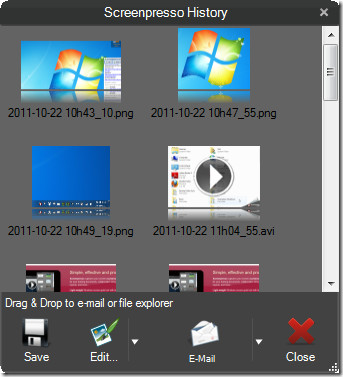
응용 프로그램은 내장 기능을 사용하여 스크린 샷을 편집 할 수 있습니다 스크린 프레소 편집자. 자르기, 크기 조정, 테두리 포함, 텍스트 추가내장 된 편집기로 상자와 화살표, 이미지의 일부를 흐리게 처리하고 더 많은 작업을 수행 할 수 있습니다. 원하는 경우 이미지 또는 비디오를 외부 편집기로 내보낼 수도 있습니다.
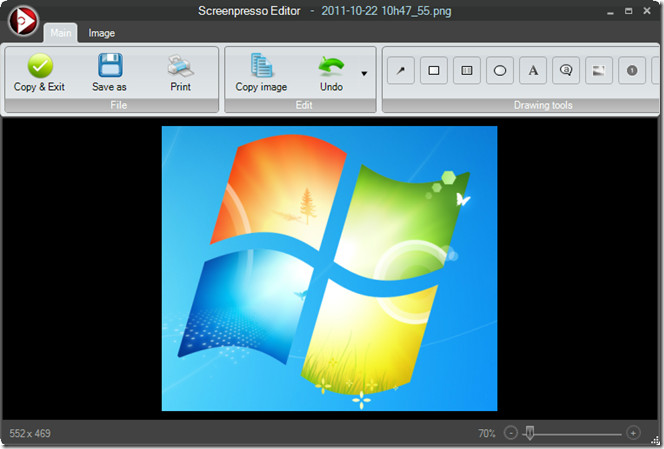
그만큼 설정 메뉴를 통해 구성 할 수 있습니다 일반 옵션, 스크린 샷 같은 환경 설정 기본 이미지 형식, 파일 이름, 이미지 크기 조정 뿐만 아니라 계정 공유, 비디오 캡쳐 설정 및 많은, 진보 한, 많이 경과 한 옵션.
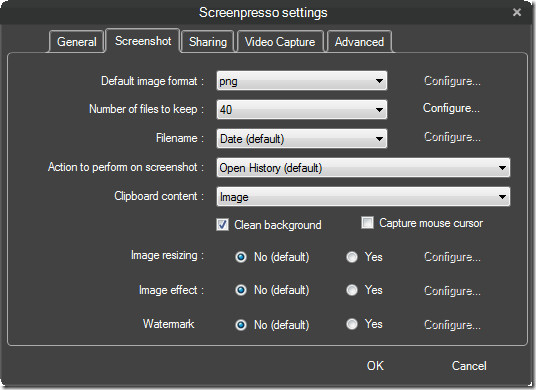
스크린 프레소 무료 및 유료 버전이 모두 제공됩니다. 무료 버전은 몇 가지 제한 사항 (예 : 비디오 캡처시 15 초 제한)이 있으며 Screenpresso 편집기를 사용하여 한 번만 사진을 편집 할 수 있습니다. 또한 무료 버전의 비디오 캡처는 비디오의 오른쪽 하단에 워터 마크를 표시합니다. 이러한 제한에도 불구하고 스크린 프레소 무료 버전에서도 포괄적 인 옵션을 갖춘 견고한 스크린 샷 도구를 제공합니다. 휴대용 응용 프로그램이며 모든 32 비트 및 64 비트 버전의 Windows에서 작동합니다.
Screenpresso 다운로드













코멘트